آموزش های جامع فلش ( فلاش ) و فروشگاه محصولاتalphapack
آموزش مختلف موضوعات فلش ( فلاش ) و جوک و طنز و زمینه های مختلف کامپیوتریآموزش های جامع فلش ( فلاش ) و فروشگاه محصولاتalphapack
آموزش مختلف موضوعات فلش ( فلاش ) و جوک و طنز و زمینه های مختلف کامپیوتریآموزش تصویری ساخت Microsoft loopback adapter
گاهی اوقات برای اجرا یا تست بعضی برنامه ها و یا سرویس ها نیاز به یک کارت شبکه مجازی می باشد ، تا آن سرویس یا برنامه بتواند عملکرد درست و مناسبی ارائه کند و گاها بدون این کارت شبکه مجازی امکان ارائه سرویس مورد نظر وجود ندارد.برای مثال بعضی نسخه های برنامه AutoCAD Civil 3D احتیاج به نصب کارت شبکه مجازی دارد یا برای نت کردن رنج VPN در Routing and Remote Access از کارت شبکه مجازی استفاده می کنیم.
به کارت شبکه مجازی در ویندوز Microsoft loopback adapter اطلاق می شود.
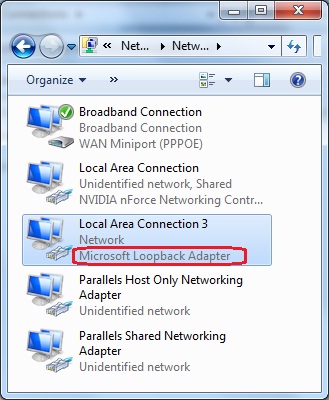
آموزش تصویری بصورت فلش :
برای مشاهده آموزش کلیک کنید
برای دانلود آموزش کلیک کنید
لینک های پشتیبان
برای مشاهده آموزش کلیک کنید
برای دانلود آموزش کلیک کنید
برای دانلود آموزش کلیک کنید
لینک های پشتیبان
برای مشاهده آموزش کلیک کنید
برای دانلود آموزش کلیک کنید
آموزش تصویری بصورت عکس :
ابتدا به Control panel سیستم خود رفته و Add Hardware را انتخاب کنید ; حال طبق عکس های زیر مراحل را طی کنید :
عکس شماره 1

در این مرحله بر روی Next کلیک کنید
عکس شماره 2

Yes, I have already connected the hardware را انتخاب و Next کنید
عکس شماره 3

در این مرحله مطابق شکل Add a new hardware device را انتخاب و Next می کنیم
عکس شماره 4

[Install the hardware that I manually select from a list [Advanced را انتخاب و Next کنید
عکس شماره 5

مطابق شکل Network adapters را انتخاب و Next کنید
عکس شماره 6

Microsoft loopback adapter را انتخاب و Next کنید
عکس شماره 7

عکس شماره 8

کارت شبکه مجازی شما ساخته شد!
برای نمایش آواتار خود در این وبلاگ در سایت Gravatar.com ثبت نام کنید. (راهنما)






















































ایمیل شما بعد از ثبت نمایش داده نخواهد شد